INHOUDSOPGAWE
Om musiek, klankeffekte of pasgemaakte opnames by jou Final Cut Pro-fliekprojek te voeg, is redelik eenvoudig. Om die waarheid te sê, die moeilikste deel van die byvoeging van musiek of klankeffekte is om net die regte musiek te vind om by te voeg en te luister vir net die regte klankeffek om in plek te sleep.
Maar eerlikwaar, soek na die regte klanke kan tydrowend en pret wees.
As 'n jarelange filmmaker wat in Final Cut Pro werk, kan ek vir jou sê dat – ten spyte daarvan dat daar meer as 1 300 geïnstalleerde klankeffekte is – jy hulle leer ken, of ten minste leer hoe om in te skakel op die een jy wil dalk.
En 'n geheime plesier van my wanneer ek flieks maak, is al die tyd wat ek spandeer om na musiek te luister en te wag totdat ek daardie "perfekte" snit hoor vir die toneel waaraan ek werk.
So, sonder meer, gee ek jou die plesier om...
Musiek by te voeg in Final Cut Pro
Ek sal die proses in twee dele opbreek.
Deel 1: Kies die Musiek
Dit klink dalk voor die hand liggend, maar voordat jy musiek by Final Cut Pro kan voeg, het jy 'n lêer nodig. Miskien het jy die liedjie van die internet afgelaai, dalk het jy dit op jou Mac opgeneem, maar jy het 'n lêer nodig voordat jy dit na Final Cut Pro kan invoer.
Final Cut Pro het wel 'n afdeling in die Sidebar om musiek by te voeg (sien die rooi pyltjie in die skermkiekie hieronder), maar dit is beperk tot musiek wat jy besit. Om op Apple Music (die stroomdiens) in te teken, tel nie.
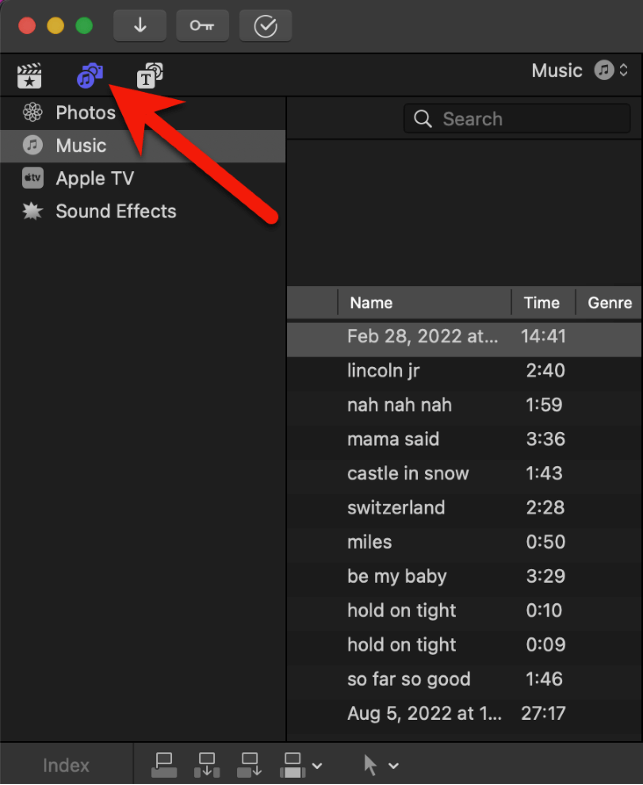
En jy kan nie enige musieklêers wat jy dalk deur Apple Music afgelaai het, kopieer of skuif nie. Apple merk hierdie lêers en Final Cut Pro laat jou nie toe om dit te gebruik nie.
Nou kan jy spesiale oudiosagteware gebruik om musiekstrome wat op jou Mac speel, op te neem – hetsy deur Safari of enige ander toepassing.
Maar jy het goeie gereedskap hiervoor nodig, anders kan die oudio klink, wel, geskommel. My persoonlike gunstelinge is Loopback en Piezo , albei van die genieë by Rogue Amoeba.
Onthou egter dat enige oudio wat jy gebruik wat nie in die publieke domein is nie, waarskynlik in stryd is met die kopieregsensors wat in verspreidingsplatforms soos YouTube ingebed is.
Die maklike oplossing wat beide vermy om oudio deur jou Mac te rip (jammer, opneem) en nie hoef te bekommer oor kopiereg nie, is om jou musiek van 'n gevestigde verskaffer van tantième-vrye musiek te kry.
Daar is tonne van hulle, met wisselende eenmalige fooie en intekenplanne. Vir 'n inleiding tot hierdie wêreld, kyk na hierdie artikel van InVideo.
Deel 2: Voer jou musiek in
Sodra jy die musieklêers het wat jy wil insluit, voer dit in jou Final Cut Pro in projek is 'n kits.
Stap 1: Klik die Import Media-ikoon in die boonste linkerhoek van Final Cut Pro (soos getoon deur die rooi pyl in die skermkiekie hieronder).

Dit maak 'n (gewoonlik redelik groot) venster oop wat sal lyk soos dieskermkiekie hieronder. Vir al die opsies op hierdie skerm is dit in wese dieselfde as enige program se opspringvenster om 'n lêer in te voer.

Stap 2: Navigeer na jou musieklêer(s) via die gidsblaaier wat in die rooi ovaal in die skermkiekie hierbo gemerk is.
Wanneer jy jou musieklêer of lêers gevind het, klik daarop om dit uit te lig.
Stap 3: Kies of jy die ingevoerde musiek by 'n bestaande Gebeurtenis in Final Cut Pro wil voeg, of 'n nuwe Gebeurtenis skep. (Hierdie opsies word deur die rooi pyltjie in die skermkiekie hierbo gewys.)
Stap 4: Laastens, druk die “ Alles invoer ”-knoppie wat deur die groen pyltjie gewys word in die skermskoot hierbo.
Voila. Jou musiek word in jou Final Cut Pro-film Projek ingevoer.
Jy kan nou jou musieklêers in die Sydbalk in die Gebeurtenis -lêergids vind jy kies in Stap 3 hierbo.
Stap 5: Sleep die musieklêer vanaf die Gebeurtenis -lêergids na jou tydlyn soos enige ander videogreep.
Pro Wenk: Jy kan die hele venster Voer Media in omseil deur eenvoudig 'n lêer van 'n Finder <2 te sleep> venster in jou Tydlyn . Moet asseblief nie kwaad wees vir my dat ek hierdie ongelooflik doeltreffende kortpad vir die heel einde gestoor het nie. Ek het gedink jy moet weet hoe om dit op die handmatige (indien stadig) manier te doen.
Byvoeging van klankeffekte
Final Cut Pro blink uit bybyklanke. Die biblioteek van ingeslote effekte is groot en maklik soekbaar.
Stap 1: Skakel oor na die Musiek/Foto's-oortjie in die Sybalk deur dieselfde Musiek/Kamera-ikoon te druk wat jy hierbo gedruk het om die Musiek-opsies oop te maak. Maar hierdie keer, klik op die "Klankeffekte" opsie, soos getoon deur die rooi pyltjie in die skermkiekie hieronder.

Sodra jy "Klankeffekte" gekies het, die massiewe lys van elke klankeffek tans geïnstalleer in Final Cut Pro verskyn (in die regterkant van die skermkiekie hierbo), wat meer as 1 300 effekte insluit – wat almal regsvry is.
Stap 2: Nul in op die effek wat jy wil hê.
Jy kan hierdie massiewe lys effekte filtreer deur op "Effekte" te klik waar die geel pyl wys in die skermkiekie hierbo.
'n Aftreklys sal verskyn wat jou toelaat om volgens tipe effek te filter, soos "diere" of "ontploffings".
Jy kan ook net begin tik in die soekblokkie onder die geel pyltjie as jy omtrent weet waarna jy soek. (Ek het net “beer” in die soekkassie getik om te sien wat sou gebeur, en sekerlik word een effek nou in my lys gewys: “bear roar”.)
Let daarop dat jy al die klankeffekte kan voorskou eenvoudig deur op die "speel"-ikoon aan die linkerkant van die klankeffektitel te klik (getoon deur die rooi pyltjie in die skermkiekie hieronder), of deur enige plek in die golfvorm bokant die effek te klik en die spasiebalk om die klank te begin/stop om te speel.

Stap 3: Sleep die effek na jou tydlyn.
Wanneer jy die effek wat jy wil hê in die lys sien, klik net daarop en sleep dit na waar jy dit wil hê in jou Tydlyn .
Voila. Jy kan nou hierdie klankeffeksnit skuif of wysig net soos enige ander video- of oudiosnit.
Voeg Voiceover by
Jy kan oudio maklik direk in Final Cut Pro opneem en dit outomaties byvoeg by jou tydlyn. Lees ons ander artikel oor hoe om oudio op te neem in Final Cut Pro want dit dek die proses in detail.
Finale (stil) gedagtes
Of jy musiek wil byvoeg , klankeffekte of persoonlike opnames vir jou fliek, ek hoop jy het gesien dat die stappe eenvoudig in Final Cut Pro is. Die moeilike deel is om die regte (ideaal gesproke, royalty-vrye) snitte vir jou fliek te vind.
Maar moenie dat dit jou afskrik nie. Musiek is te belangrik vir die ervaring van 'n fliek. En, soos alles anders oor fliekredigering, sal jy mettertyd beter en vinniger word.
Geniet intussen al die oudiokenmerke en klankeffekte wat Final Cut Pro bied en laat weet ons asseblief of hierdie artikel gehelp het of as jy vrae of voorstelle het. Ek waardeer jou terugvoer. Dankie.

